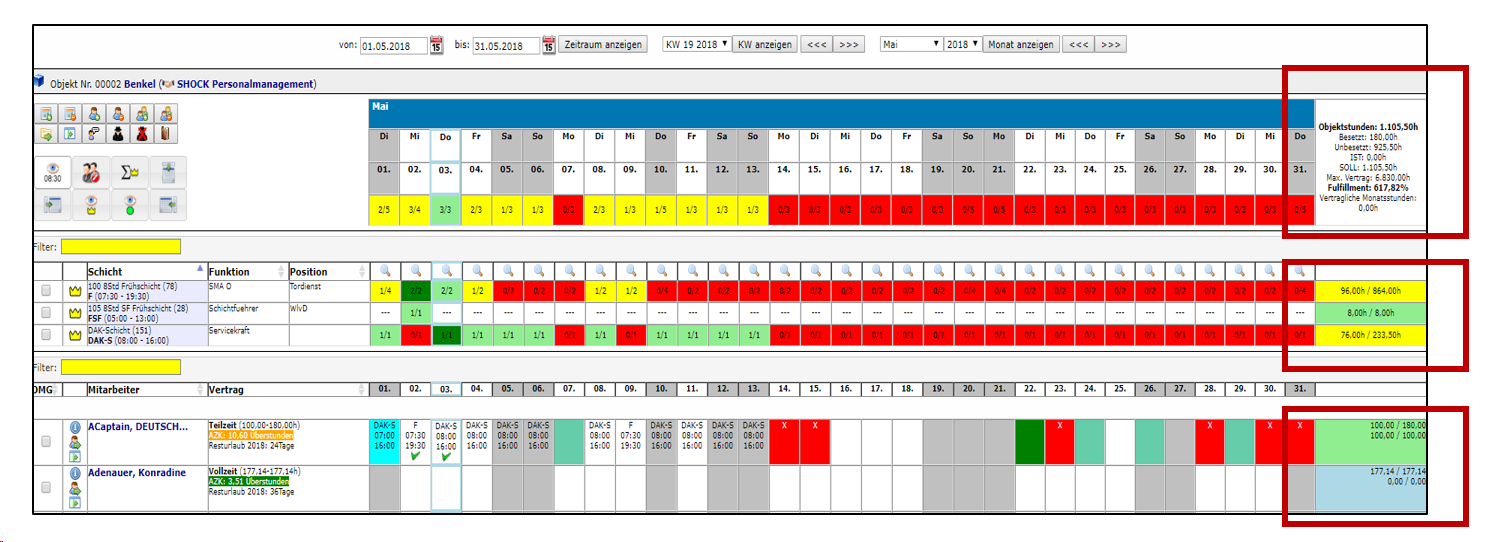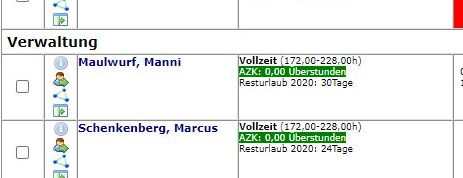To properly display this page you need a browser with JavaScript support.
Sobald Sie sich in der Planung eines Objektes befinden, sehen Sie die angelegten Masterschichten für den aktuellen Monat.
Auf der linken Seite finden sich verschiedene Schaltflächen, die nachfolgend erläutert werden. In der Mitte der Seite sehen Sie die Masterschichten und die Objektmitarbeiter.
Alle verschiedenen Wege eine Schicht zu besetzten, können Sie hier nachlesen.
Funktions-Schaltflächen
Schichtprüfung : Alle Schichten auf Zeit und Qualifikationsvertöße prüfen
Anzeigeoptionen
Zeitraumauswahl
Wählen Sie hier den Zeitraum, den Sie betrachten möchten. Standardmäßig wird der ganze Monat angezeigt.
Objektplanungsbemerkung
Hier können Sie eine Bemerkung an einen Tag anhängen, welche von den Admins, Planern oder auch Objektleitern gesehen werden kann.
Kalenderwoche auswählen
Hier können Sie sich eine Kalenderwoche aussuchen, anzeigen lassen und auch zur vorherigen/nächsten Woche springen.
Monat auswählen
Hier kann der Monat oder die Kalenderwoche ausgesucht werden und es ist möglich zur vorherigen bzw. nächsten Woche springen.
Statistikspalte In der Statistikspalte finden Sie Informationen zu den Objektstunden.
A. - Anzahl Objektstunden insgesamt
- Wieviele Schichten davon sind bereits mit Mitarbeitern un-/besetzt?
- Wieviele Stunden kann ich maximal mit den Mitarbeitern die Objektberechtigung für dieses Objekt haben, planen?
- Fulfillment: Das Verhältnis vertraglich maximal zulässiger Stunden (nur Objektmitarbeiter) zu Objektstunden
C. Vertraglich hinterlegte (min) / (max) Stunden des Mitarbeiters
Geplante Arbeitsstunden aktuelles Objekt/ Stunden in allen Objekten
Mitarbeitergruppen